मैक पर काम नहीं कर रहे कैलक्यूलेटर ऐप के लिए 5 सर्वश्रेष्ठ फिक्स
अनेक वस्तुओं का संग्रह / / April 06, 2023
आपके Mac पर नेटिव कैलकुलेटर ऐप आपको सभी गणितीय कार्य आसानी से करने देता है। जबकि आपको एक का उपयोग करना है आपके iPad पर वैकल्पिक कैलकुलेटर ऐप, आप कैलकुलेटर ऐप को तुरंत खोल सकते हैं, जो आपकी गणना की ज़रूरतों के लिए आपके Mac पर पहले से इंस्टॉल आता है।

लेकिन कुछ यूजर्स की शिकायत है कि कैलकुलेटर ऐप उनके लिए ठीक से काम करना बंद कर देता है। फंक्शन बटन पर क्लिक करने से ऐप में कुछ भी नहीं दिखता है। यदि आप भी इसका सामना कर रहे हैं, तो मैक पर काम नहीं कर रहे कैलकुलेटर ऐप को ठीक करने के सर्वोत्तम तरीके यहां दिए गए हैं।
1. फोर्स क्विट और रिलॉन्च कैलकुलेटर
जब भी कोई ऐप आपके Mac पर ठीक से काम करना बंद कर देता है तो ऐप को ज़बरदस्ती छोड़ना सबसे बुनियादी समाधान है। इसलिए, आप कैलक्यूलेटर ऐप को छोड़ने और पुनरारंभ करने के लिए बाध्य कर सकते हैं ताकि यह जांचा जा सके कि क्या समस्या हल हो गई है। यह मददगार है, खासकर यदि आप पिछले कुछ समय से पृष्ठभूमि में चल रहे हैं।
स्टेप 1: ऊपरी-बाएँ कोने में Apple आइकन पर क्लिक करें।

चरण दो: विकल्पों की सूची से फोर्स क्विट का चयन करें।

चरण 3: फोर्स क्विट विंडो में ऐप्स की सूची से कैलकुलेटर का चयन करें।
चरण 4: नीचे-दाईं ओर फोर्स क्विट बटन पर क्लिक करें।

चरण 5: अपनी पसंद की पुष्टि करने के लिए फिर से फ़ोर्स क्विट पर क्लिक करें।
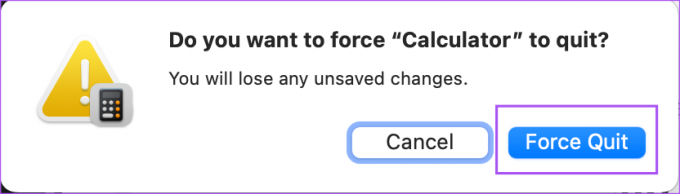
चरण 6: स्पॉटलाइट सर्च खोलने के लिए कमांड + स्पेसबार दबाएं, टाइप करें कैलकुलेटर, और कैलक्यूलेटर ऐप लॉन्च करने के लिए रिटर्न दबाएं और जांचें कि क्या समस्या हल हो गई है।

2. रिवर्स पोलिश नोटेशन मोड अक्षम करें
आरपीएन या रिवर्स पोलिश नोटेशन मोड आपके मैक पर कैलकुलेटर ऐप में उपलब्ध है। ऐप के काम करना बंद करने की स्थिति में कुछ उपयोगकर्ता RPN मोड को अक्षम करने का सुझाव देते हैं। यहां बताया गया है कि आप इसे कैसे चेक और ट्राई कर सकते हैं।
स्टेप 1: स्पॉटलाइट सर्च खोलने के लिए कमांड + स्पेसबार दबाएं, टाइप करें कैलकुलेटर, और रिटर्न दबाएं।

चरण दो: शीर्ष मेनू बार में व्यू पर क्लिक करें।

चरण 3: सक्षम होने पर सुविधा को अक्षम करने के लिए आरपीएन मोड पर क्लिक करें।

कैलकुलेटर ऐप का उपयोग करने का प्रयास करें और जांचें कि यह काम करता है या नहीं।
3. सुरक्षित मोड का प्रयोग करें
यदि कैलकुलेटर ऐप आपके मैक पर लॉन्च होने में विफल रहता है, तो इस समस्या का निवारण करने का प्रयास करें सुरक्षित मोड. अपने मैक को सुरक्षित मोड में बूट करने से तृतीय-पक्ष ऐप के हस्तक्षेप को रोका जा सकेगा और केवल आपके मैक को बूट करते समय आपके सिस्टम ऐप्स को चलने दिया जाएगा। यहां बताया गया है कि आप इसका इस्तेमाल कैसे कर सकते हैं।
Apple M-सीरीज़ चिप वाले Mac के लिए
यदि आपका Mac Apple की M-सीरीज़ चिप चलाता है, तो यहाँ सुरक्षित मोड का उपयोग करने के चरण दिए गए हैं।
स्टेप 1: मेनू बार के ऊपरी-बाएँ कोने में Apple लोगो पर क्लिक करें।

चरण दो: विकल्पों की सूची से शट डाउन पर क्लिक करें।

चरण 3: आपके मैक के बंद होने के बाद, पावर बटन को तब तक दबाए रखें जब तक आपको दो स्टार्टअप विकल्प - Macintosh HD और विकल्प दिखाई न दें।
चरण 4: Shift कुंजी दबाए रखते हुए Macintosh HD का चयन करें और 'सुरक्षित मोड में जारी रखें' चुनें।

आपका मैक बूट होने के बाद, कैलकुलेटर ऐप लॉन्च करने का प्रयास करें और जांचें कि यह काम करता है या नहीं।
इंटेल चिप वाले Macs के लिए
यदि आप Intel चिपसेट पर चलने वाले Mac का उपयोग कर रहे हैं, तो यहां आपके Mac को सुरक्षित मोड में बूट करने के चरण दिए गए हैं।
स्टेप 1: मेनू बार के ऊपरी-बाएँ कोने में Apple लोगो पर क्लिक करें।

चरण दो: विकल्पों की सूची से पुनरारंभ करें चुनें।
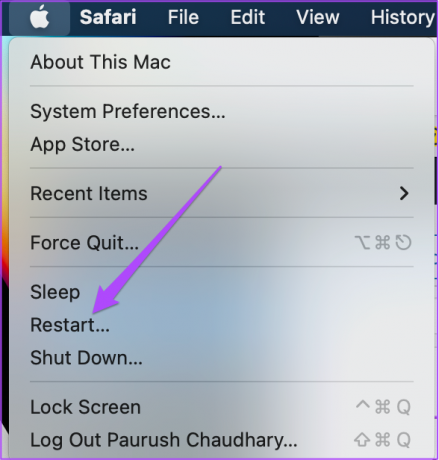
चरण 3: जब आपका मैक पुनरारंभ होता है और आप स्क्रीन पर ऐप्पल लोगो देखते हैं, तो Shift कुंजी दबाकर रखें।
चरण 4: लॉगिन विंडो देखने के बाद Shift कुंजी को छोड़ दें।
पासवर्ड दर्ज करने के बाद अपने मैक में लॉग इन करें और यह काम करता है या नहीं यह जांचने के लिए कैलकुलेटर ऐप लॉन्च करें।
4. मैकओएस अपडेट करें
यदि कैलकुलेटर ऐप अभी भी आपके Mac पर काम नहीं कर रहा है, तो आप macOS के नवीनतम संस्करण अपडेट की जाँच कर सकते हैं। यह कैलकुलेटर ऐप का नवीनतम संस्करण भी स्थापित करेगा और समस्या को हल करना चाहिए।
स्टेप 1: स्पॉटलाइट सर्च खोलने के लिए कमांड + स्पेसबार दबाएं, टाइप करें प्रणाली व्यवस्था, और रिटर्न दबाएं।

चरण दो: बाएं मेनू से सामान्य पर क्लिक करें।

चरण 3: सॉफ्टवेयर अपडेट पर क्लिक करें।

चरण 4: यदि कोई अपडेट उपलब्ध है, तो उसे डाउनलोड और इंस्टॉल करें।
चरण 5: एक बार स्थापना पूर्ण हो जाने पर, कैलक्यूलेटर ऐप लॉन्च करने का प्रयास करें।

5. स्पॉटलाइट खोज का प्रयोग करें
यदि कोई समाधान काम नहीं करता है, तो आप कुछ मूलभूत गणनाओं के लिए अपने Mac पर स्पॉटलाइट खोज का उपयोग कर सकते हैं। स्पॉटलाइट सर्च को बुलाने के लिए अपने मैक पर कमांड + स्पेसबार दबाएं और तुरंत जवाब पाने के लिए अपनी गणितीय क्वेरी टाइप करें।

अगर हमारी पोस्ट देखें स्पॉटलाइट सर्च आपके मैक पर काम नहीं कर रहा है.
मैक का उपयोग करके गणना करें
इन समाधानों को आपके मैक पर कैलकुलेटर ऐप की सुचारू कार्यप्रणाली को पुनर्जीवित करना चाहिए। यदि आपके पास आईफोन है, तो आप हमारी पोस्ट को पर पढ़ सकते हैं आईफोन के लिए सर्वश्रेष्ठ मुफ्त कैलक्यूलेटर ऐप्स.
अंतिम बार 06 मार्च, 2023 को अपडेट किया गया
उपरोक्त लेख में सहबद्ध लिंक हो सकते हैं जो गाइडिंग टेक का समर्थन करने में सहायता करते हैं। हालाँकि, यह हमारी संपादकीय अखंडता को प्रभावित नहीं करता है। सामग्री निष्पक्ष और प्रामाणिक बनी हुई है।
द्वारा लिखित
पौरुष चौधरी
तकनीक की दुनिया को सबसे सरल तरीके से उजागर करना और स्मार्टफोन, लैपटॉप, टीवी और कंटेंट स्ट्रीमिंग प्लेटफॉर्म से संबंधित रोजमर्रा की समस्याओं को हल करना।



